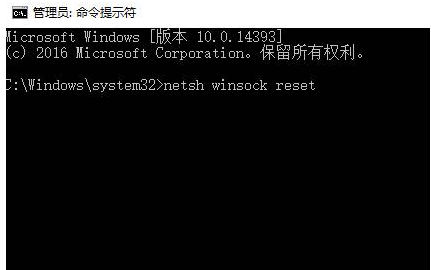Win10系统无线服务无法启动怎么办?Win10系统无线服务无法启动的解决方法
很多小伙伴还不了解Win10系统无线服务无法启动怎么办,所以下面小编就带来了Win10系统无线服务无法启动的解决方法,有需要的小伙伴赶紧来看一下吧。
Win10系统无线服务无法启动怎么办?Win10系统无线服务无法启动的解决方法
1、首先同时按“win+r”键打开运行,输入“regedit”,点击“确定”,如下图所示。
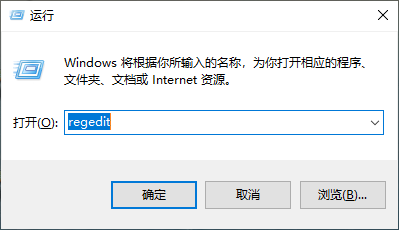
2.进入后,展开“HKEY_LOCAL_MACHINE/SYSTEM/CurrentControlSet/services/Ndisuio”,如下图所示。
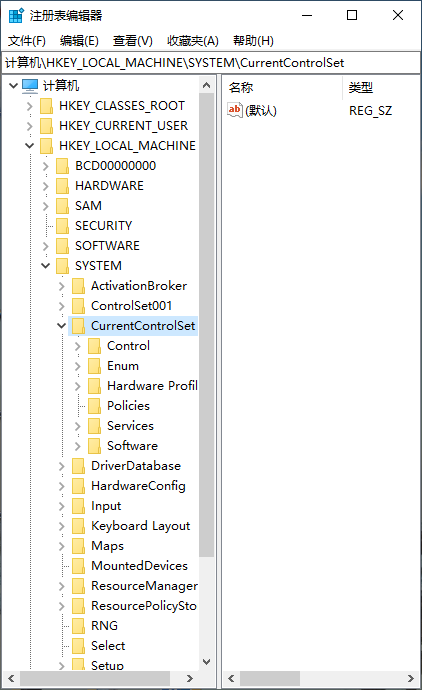
3、点击打开“DispiayName”值,检查数值数据是否为“NDIS Usermode /O Protocol”。如果不是,则修改为“NDIS Usermode I/o Protocol”。点击“确定”保存设置,如下图所示。
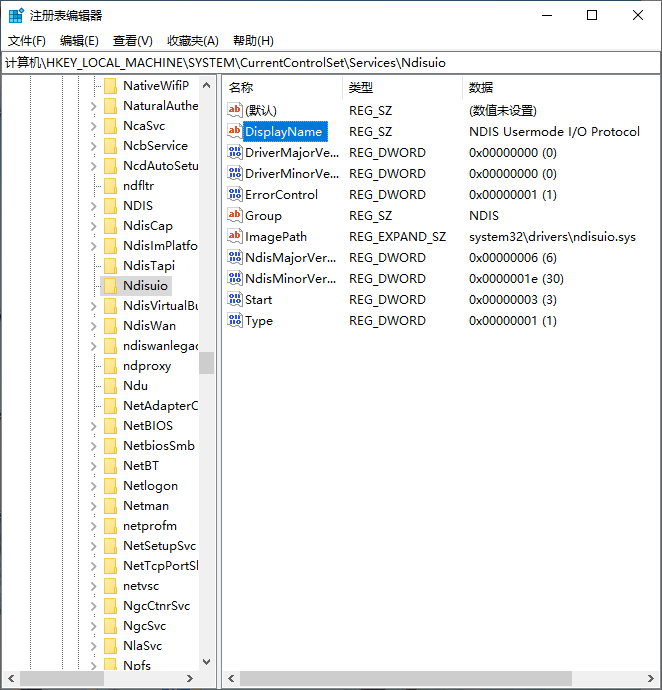
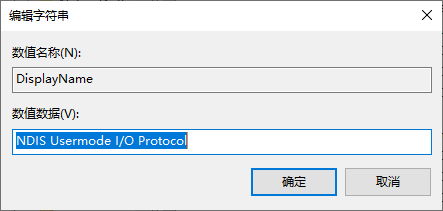
4、然后双击打开“开始”值,将数值数据改为“2”,点击“确定”,如下图所示。
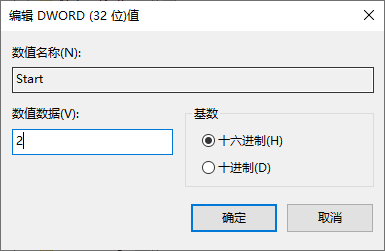
5. 按“Win+X”组合键,在弹出的窗口中单击“命令提示符(管理员)”,如下图所示。
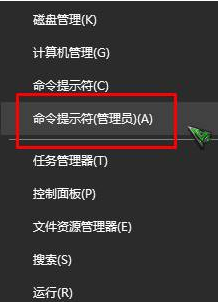
6、最后输入“netshwinsockreset”,按回车键,等待弹出提示,然后重新启动电脑,如下图所示。